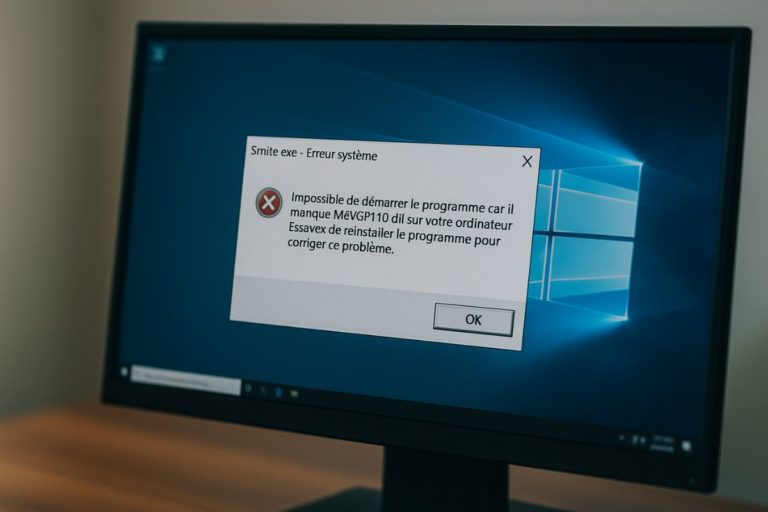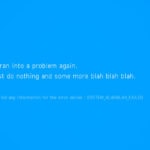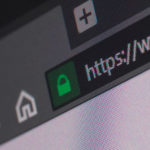L’utilisateur lambda ne veut pas savoir pourquoi son logiciel refuse de démarrer, il veut que ça fonctionne. Pourtant, les forums débordent de plaintes du genre msvcp140.dll manquant ou erreur msvcp140.dll. Derrière ces messages d’erreur se cache le même problème vieux comme Windows : une gestion calamiteuse des dépendances partagées par l’écosystème logiciel, aggravée par l’indifférence crasse des développeurs pressés ou mal informés.
Points-clés / TL DR
- Erreur « msvcp140.dll manquant » = runtime C++ absent, corrompu ou en conflit : le fichier appartient aux Visual C++ Redistributables.
- La solution qui fonctionne dans 99% des cas : installez ou réinstallez le Microsoft Visual C++ Redistributable 2015-2022 (x86/x64 selon votre Windows).
- Ne téléchargez jamais la DLL sur des sites tiers ; risque de malwares et d’incompatibilités.
- Vérifications rapides :
- Chercher msvcp140.dll dans
C:\Windows\System32et dans le dossier du logiciel. - Exécuter
sfc /scannowpour réparer les fichiers système. - Redémarrer puis relancer l’application.
- Chercher msvcp140.dll dans
- Bonnes pratiques : bannir le téléchargement isolé de DLL, livrer chaque application avec le redistributable adéquat ou isoler les dépendances (conteneurs, dossiers dédiés).
- Réinstaller le programme complet n’est utile qu’en dernier recours, après avoir corrigé le redistributable.
Pourquoi ce message d’erreur continue-t-il de revenir ?
À chaque nouvelle version de Windows 10 ou la cosmétique Windows 11, rien n’a été fait pour éliminer ce problème : la disparition ou corruption du fichier msvcp140.dll provoque un blocage net au lancement de nombreux logiciels. Le message fichier introuvable enfonce le clou, avec souvent pour seul conseil réinstaller programme, comme si jeter tout à la poubelle puis recommencer allait magiquement réparer le fichier dll manquant. Un schéma ridicule, digne d’un OS des années 90, et qui prouve que vendre des promesses de fiabilité n’empêche pas le retour du chaos dès qu’un ingrédient essentiel manque à l’appel.
Dans 99 % des cas, la source du mal est simple : une application repose sur des bibliothèques dites « redistribuables ». Elles comprennent entre autres tous les fichiers DLL de la famille msvcp140. Si l’environnement n’est pas proprement livré ou qu’une mise à jour malencontreuse zappe un composant, voilà le problème d’exécution logiciel qui surgit. La morale ? Installer une application sur un système non standard, c’est comme installer les roues d’une voiture sans vérifier les écrous.
La DLL msvcp140 : autopsie d’une brique vitale mais malmenée
Derrière ce nom barbare se cache simplement une partie du runtime C++ standard utilisé par une tonne de programmes. Plutôt que de compiler toute cette logique dans chaque exécutable, l’idée était autrefois élégante : mutualiser des fonctions communes via des partages dynamiques. Génial en théorie, sauf quand le système délire et oublie où ranger ses outils.
On pourrait croire que Windows 10 a levé ce genre de limitations. Sauf que le moindre nettoyage intempestif, downgrade hasardeux, bug d’installateur ou mauvaise gestion des droits vire au carnage : le fichier msvcp140.dll disparaît, ou pire, devient corrompu. Résultat : message d’erreur à la noix, l’utilisateur pense avoir attrapé un virus… alors que c’est juste le désordre prévisible consécutif à une mauvaise architecture logicielle côté éditeur.
L’échec du modèle de distribution partagée
Les distributions partagées avaient un objectif noble : éviter la duplication, rendre le système léger, favoriser la compatibilité. La vraie vie, c’est deux applications différentes qui exigent chacune une version légèrement différente d’un même fichier dll… et tout s’effondre. Les risques sont évidents :
- Surcharges incontrôlées du chemin système
- Mise à jour logicielle qui détruit une dépendance encore requise ailleurs
- Utilisateurs paniqués tentant de télécharger msvcp140.dll sur des sites douteux
Certaines solutions consistent à placer ces DLLs dans chaque dossier d’application. Mauvais pour la maintenance honnête, mais au moins ça réduit le risque de casse globale lorsque l’on veut simplement réparer un fichier dll.
Quand la réparation automatique est plus dangereuse que le mal
Certains pensent régler le souci en copiant-peu-importe-où un fichier soi-disant miraculeux téléchargé depuis internet. Poussons le sarcasme : quoi de mieux qu’un fichier douteux pour empirer un problème de sécurité ou ajouter une incompatibilité sournoise ? L’appel récurrent à télécharger msvcp140.dll revient à fournir soi-même la pelle au fossoyeur de son système.
Les développeurs sérieux savent qu’un correctif durable passe par la récupération légitime du redistribuable microsoft visual c++. Toute velléité de bidouille isolée revient à appliquer une rustine sur un pneu crevé sans voir la cause profonde de la fuite. Perte de temps, instabilité garantie.
Diagnostiquer concrètement une erreur msvcp140.dll
Ce n’est pas sorcier. Face au message d’erreur lors du lancement d’un logiciel — mentionnant explicitement msvcp140.dll manquant ou problème d’exécution logiciel — il faut balayer toutes les fantaisies des forums et agir méthodiquement.
Chaque solution proposée doit être fondée sur la réalité technique, pas sur un espoir aveugle. Plus vite on quitte les chemins tortueux dictés par les suggestions grand public, mieux s’en porte la stabilité du système.
Localisation rapide du fichier DLL en cause
Premier réflexe : vérifier la présence du fichier incriminé. Utilisez Explorer pour fouiller dans :
- C:\Windows\System32\
- Dossier d’installation spécifique de l’application récalcitrante
Si le fichier est absent, pas besoin de chercher plus loin. Prochaine étape, comprendre la source réelle du problème avant toute action réflexe du type réinstaller programme.
Comparer les versions du redistribuable installé
Le coup classique, c’est l’impasse entre plusieurs redistribuables installés sur la même machine. Pour y voir clair, rien de mieux qu’un tableau de comparaison :
| Nom du package | Version | Compatibilité |
|---|---|---|
| Visual C++ Redistributable 2015 | 14.0.xxxx | Anciens logiciels |
| Visual C++ Redistributable 2017/2019/2022 | 14.1x.xxxx / 14.2x.xxxx | Nouveaux logiciels, rétrocompatible |
Un désordre dans ces versions suffit à générer une erreur msvcp140.dll à tout-va, sans parler des surcouches inutiles laissées par des installations bâclées. La cohérence prévaut toujours sur le nombre ou la fraîcheur apparente des packages.
Adopter les vraies bonnes pratiques de gestion des DLL sous windows 10/11
Plutôt que d’accumuler béquilles et combines, quelques règles simples auraient évité des millions d’heures gaspillées à réparer le fichier dll perdu. Les développeurs dignes de ce nom livrent leurs produits avec le bon redistribuable intégré, point barre. Ils testent leur code sur des machines clean, pas sur des bécanes surchargées de bricoles antiques.
L’utilisateur éclairé bannira à jamais le téléchargement sauvage de “msvcp140.dll” chopé au hasard sur des dépôts suspects. Il sait aussi refuser d’obéir aux injonctions de réinstaller programme systématique quand une analyse basique montre clairement l’absence du bon composant redistribuable.
Confinement des dépendances logicielles
À l’ère de la virtualisation et du conteneur, aucune excuse : chaque application devrait apporter ses propres dépendances, idéalement isolées du reste du système, à commencer par les DLL cruciales comme msvcp140. Évidemment, les éditeurs paresseux continueront d’espérer que l’utilisateur gérera lui-même le foutoir. Malheur à eux quand le support explose sous les tickets d’erreur msvcp140.dll !
Gérer les DLL par application évite bien des planches savonnées et diminue la fréquence des problèmes d’exécution logiciel liés à des conflits de versions.
Distinguer réparation ponctuelle et vraie prophylaxie logicielle
Remplacer le fichier manquant peut temporairement calmer le jeu, mais le bricolage ne tient que si la cause première — absence du bon redistribuable C++ — est traitée pour de bon. Une fois la réparation opérée, la seule démarche sérieuse consiste à documenter l’incident, vérifier globalement les dépendances et durcir le processus de packaging pour le prochain déploiement.
La prévention passe aussi par l’usage régulier des outils de maintenance (exemples : vérifier l’intégrité système, surveiller les mises à jour cumulatives, traquer les nettoyages intempestifs). Remettre à plat ses habitudes réduit le recours compulsif au téléchargement de fichiers DLL disséminés et expose moins le système aux scripts malveillants.
Questions courantes sur les erreurs msvcp140.dll et la gestion des DLL sous Windows
Quelles sont les causes principales d’une erreur msvcp140.dll manquant ?
Les causes fréquentes incluent :
- L’absence ou la corruption du fichier DLL après un nettoyage agressif ou une désinstallation logicielle incorrecte
- Une installation incomplète ou obsolète du redistribuable Microsoft Visual C++
- Des conflits de versions entre différents programmes utilisant des variantes de msvcp140.dll
Vérifiez toujours le journal système et l’emplacement du programme pour diagnostiquer finement le problème.
Télécharger msvcp140.dll sur Internet règle-t-il vraiment le souci ?
Non, c’est une mauvaise pratique. Télécharger un fichier dll depuis des sites inconnus présente des risques importants : malware, incompatibilité, instabilité logicielle. La méthode fiable passe par la réinstallation officielle du redistribuable C++ correspondant à votre système.
Pour sécuriser la procédure :
- Téléchargez toujours le redistribuable officiel adapté à votre version de Windows
- Évitez tout fichier DLL diffusé hors du canal éditeur officiel ou du gestionnaire système Windows
Comment identifier la bonne version du redistribuable à installer ?
Pour éviter d’ajouter du chaos, localisez la version requise via les besoins de l’application ou consultez les fichiers README. Si vous êtes déjà face à des versions multiples, utilisez ce tableau de référence :
| Edition Visual C++ | DLL utilisée | Modules compatibles |
|---|---|---|
| 2015 | msvcp140.dll v14.0.x | Anciens jeux, anciennes applis |
| 2017–2022 | msvcp140.dll v14.1x–14.2x | Logiciels récents, multiples versions tolérées grâce à la rétrocompatibilité |
L’idéal reste d’utiliser le fichier fourni par l’éditeur du programme à l’origine du problème d’exécution logiciel.
Existe-t-il une méthode systématique pour réparer le fichier dll manquant ?
Oui, voici une séquence rationnelle :
- Scanner le système avec SFC (“sfc /scannow”) pour repérer les fichiers corrompus
- Installer/réinstaller le redistribuable Microsoft Visual C++ approprié plutôt que tenter de remplacer le fichier isolément
- Redémarrer et vérifier la persistance du dysfonctionnement avant toute réinstallation programme complète inutile
En suivant cette approche, vous limitez nettement les dommages collatéraux et évitez les manipulations hasardeuses qui propagent le désordre système.
Fondateur d’Azertytech et passionné de high-tech et d’informatique, je rédige des articles sur le sujet depuis 2018. Éditeur de sites et consultant en marketing, j’utilise ce site pour partager mon savoir et ma passion de l’informatique à travers des guides, tutoriels et analyses détaillées.